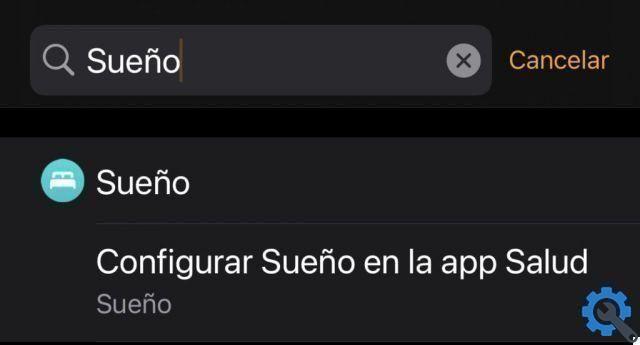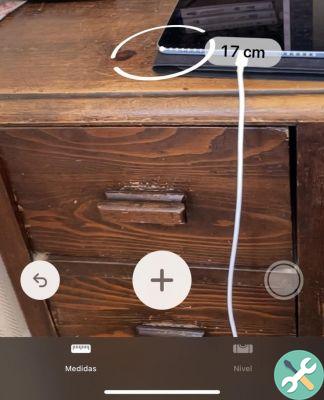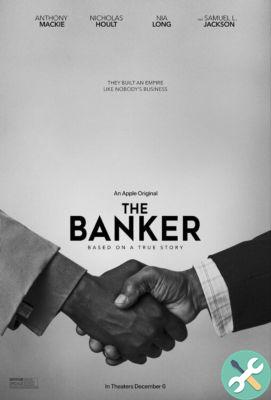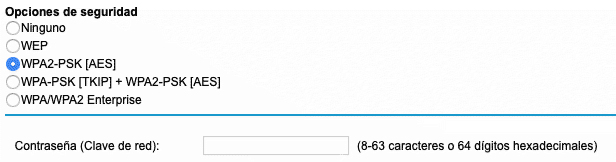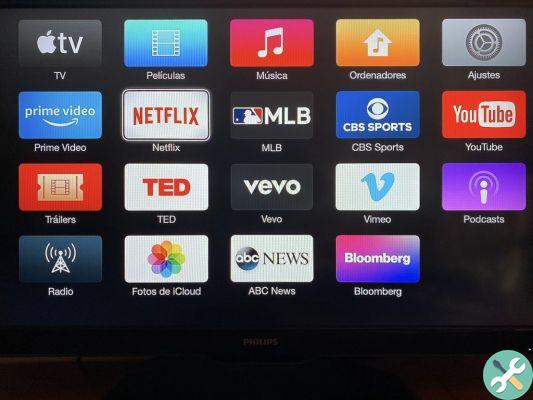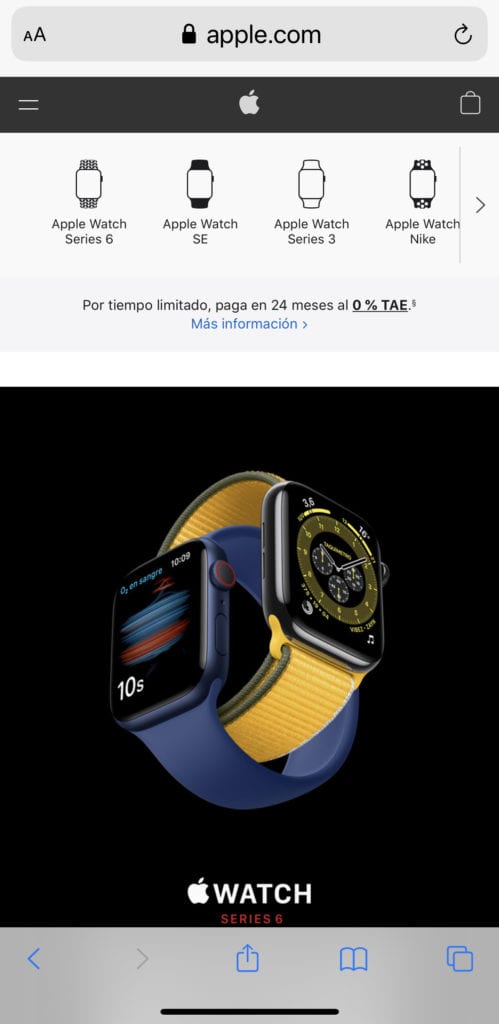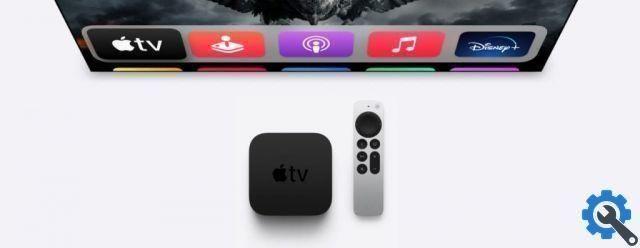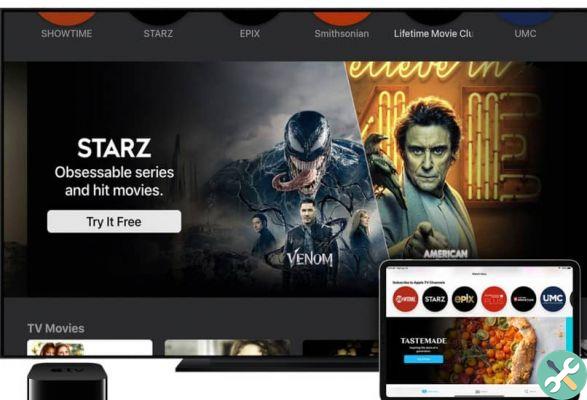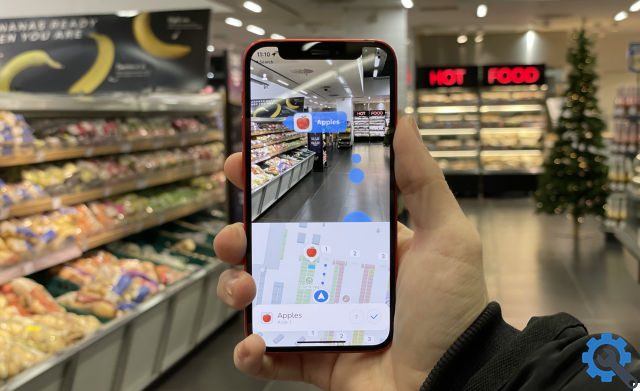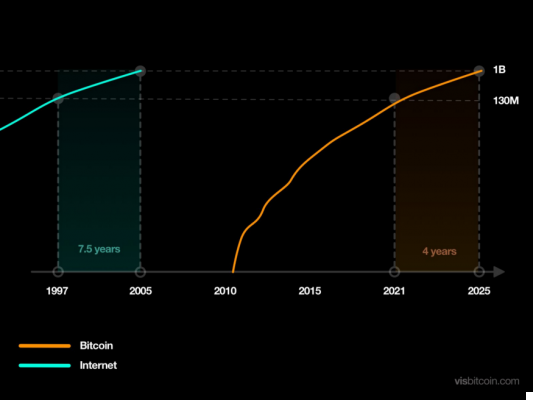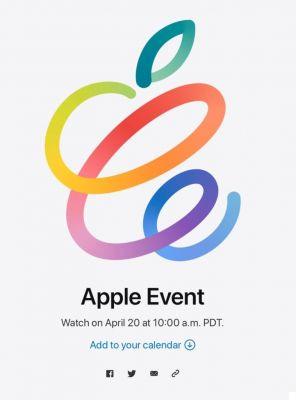É recomendável que você leia o artigo anterior antes de continuar.
Canais
Quando você se comunica entre um computador e um roteador, via Wi-Fi, você o faz através de um determinado canal de um aparelho.
Este canal é um espaço através do qual a comunicação flui.
Suponha que o canal seja uma sala e nos encontremos para conversar naquela sala. Podemos falar mais ou menos suavemente e fluentemente, nos entendemos bem.
Mas agora suponha que duas outras pessoas entrem na mesma sala e falem sobre suas coisas. Às vezes, a voz de um se sobrepõe à do outro e não ouvimos bem o nosso interlocutor, então temos que pedir para ele repetir a mensagem. Isso atrasa a comunicação. Ocorreu uma interferência.
Quanto mais perto essas duas pessoas estiverem de nós, mais alto ouviremos sua voz e mais vezes teremos interferência, então temos que pedir para que repitam as coisas várias vezes e tudo ficará mais lento. A mesma coisa acontece com nossos colegas.
Agora vamos imaginar outro par de alto-falantes se juntando. Já existem 3 conversas na sala. A comunicação fica mais difícil. E assim por diante.
Qual é a solução? Levante-se e vá para outra sala onde não há ninguém para conversar em silêncio.
Temos inicialmente 13 quartos (na Europa, em alguns países 14) que são os famosos canais Wi-Fi.
Tudo ficará bem enquanto estivermos em uma sala vazia. O problema é que, a menos que moremos no campo, é muito provável que tenhamos redes de vizinhos próximos usando o mesmo canal que nós, então nos sobrepomos e temos problemas de velocidade muito perceptíveis.
Então o que podemos fazer é descobrir qual canal está livre ou, pelo menos, o menos usado (sala mais vazia). Em prédios de apartamentos, onde há muitas pessoas nas proximidades, existem muitas redes e será muito difícil encontrar um canal livre, então temos que procurar o menos usado.
Como mudar o canal?
Para isso, você deve acessar o dispositivo que gera o wifi e alterar o canal em sua configuração. Isso geralmente é feito pelo roteador.
Às vezes está no modo automático, o que ele faz é observar qual canal está mais vazio na hora de ligar.
Parece que esta solução é ideal, mas é que talvez as redes ao redor tenham mudado desde a última vez que foi ligado ou, onde seu dispositivo (seu computador, seu telefone) está, há uma rede forte que seu roteador não viu da sua localização.
a banda
Como resolvemos o problema de não ter mais canais disponíveis? Podemos adicionar novos canais. O problema é quando não há espaço, porque há outros ocupando o espaço dos dois lados.
Se não houver espaço para colocar mais cômodos nas laterais podemos construir mais alto.
Os primeiros canais Wi-Fi estavam na banda de 2,4 GHz. Mais tarde, a banda de 5 GHz foi habilitada para uso via Wi-Fi.
A vantagem é que em 5 GHz havia muito espaço disponível (muito mais canais), mas apenas os dispositivos mais avançados podem usá-lo. Se você possui um dispositivo Apple, não terá problemas, pois desde o final dos anos 2000 todos podem usá-lo.
O roteador também deve ser capaz de usar essa banda. Normalmente, até a chegada da fibra, os operadores não conseguiam utilizá-la.
A vantagem, portanto, da banda de 5 GHz, é que há mais canais disponíveis e menos dispositivos usando-a, já que dispositivos mais baratos, mais antigos ou de qualidade inferior geralmente não a veem. Então temos uma chance muito maior de não ter interferência em algumas redes.

A desvantagem da rede de 5 GHz é que ela não vai até a rede de 2,4 GHz e leva mais tempo para superar obstáculos (como paredes). No entanto, a menos que você more isolado no campo, é melhor usar 5 GHz.
Normalmente os roteadores são capazes de gerar duas redes ao mesmo tempo (dual), uma de 2.4 e outra de 5. Então você tem que se conectar à que você quer do dispositivo cliente (computador, telefone…).
Os mais avançados permitem que você ative uma única rede conjunta de 2,4 GHz e 5 GHz. O dispositivo se conectará à rede que funcionar melhor para você. Embora em algumas marcas eu testei isso não funcionou bem e, conseguindo conectar a 5 GHz foi conectado a 2,4 GHz. No caso do exemplo podemos ver uma lista de dispositivos conectados a uma única rede em um Synology RT2600ac que gerencia as conexões corretamente.
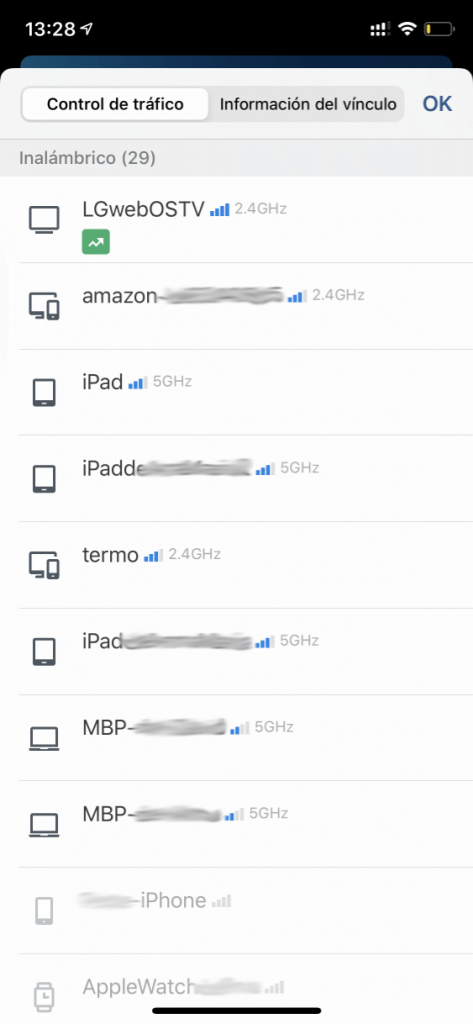
mudar de banda
Se você estiver usando o roteador da sua operadora, observe a etiqueta que geralmente se encontra na parte inferior. Lá você encontrará o nome da banda de 2,4 e 5 GHz. Em seguida, verifique a qual rede você está se conectando em cada dispositivo.
Normalmente, dependendo da empresa, costumam colocar 5G ou mais no final do nome, para distingui-los.
Se a rede de 5 GHz não aparecer em seu dispositivo, talvez ela não seja compatível com essa tecnologia.
Se você tem um roteador avançado que usa um único nome de rede para ambas as bandas, você só precisa se conectar a essa rede, você não verá dois.
Em qual canal e em qual banda eles estão?
Se você tiver um Mac, pressione alt enquanto clica no ícone WiFi (canto superior direito).
Muitos detalhes irão aparecer, mas neste momento o mais interessante é «Channel», onde te diz não só em que canal estás mas também a banda que estás a usar. No caso da imagem, o computador está conectado ao canal 112 da rede de 5 GHz.
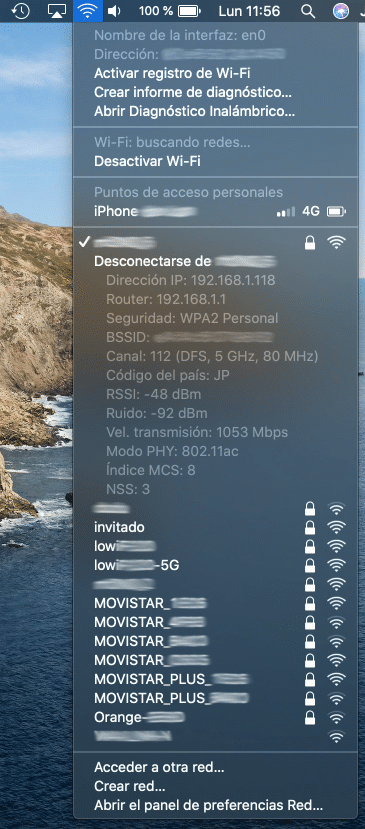
Veremos mais detalhes posteriormente.
Outros artigos da série
- Como melhorar a conexão com a Internet em casa
- Como melhorar sua conexão com a internet em casa (parte II)
- Como melhorar sua conexão com a internet em casa (parte III)
- Como melhorar sua conexão com a internet em casa (parte IV)
- Como melhorar sua conexão com a internet em casa (parte V)
- Como melhorar sua conexão com a internet em casa (parte VI)





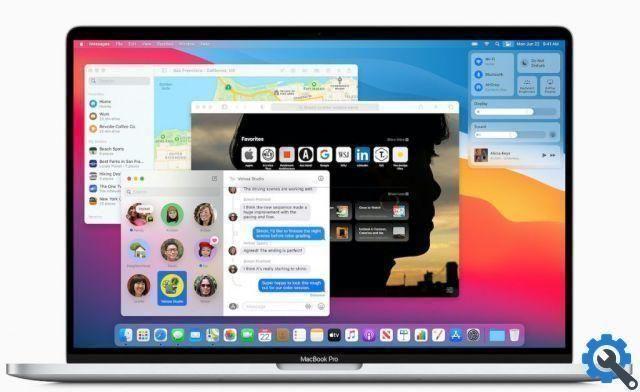
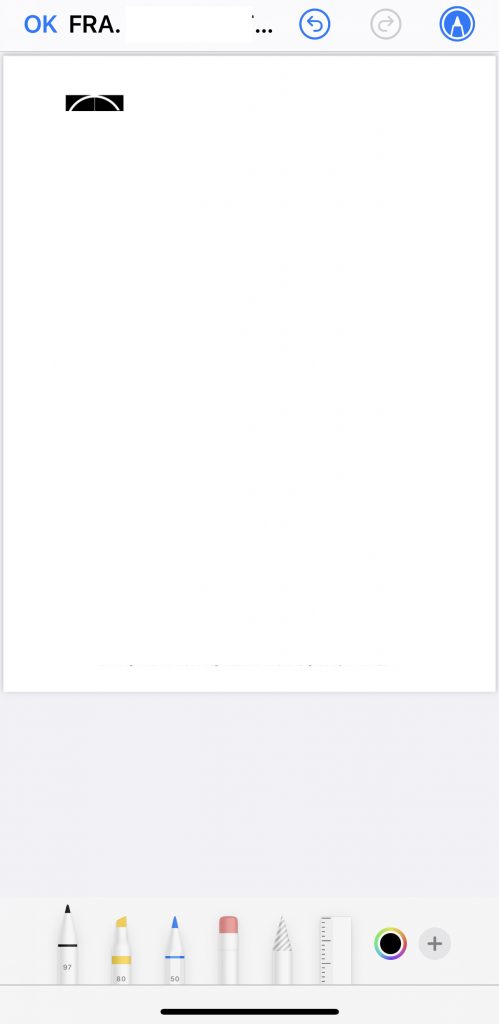


![Coisas que você não sabe sobre o iOS 15 [atualizado]](/images/posts/0eddbf33fbf8f7bac43d1cee73e01454-0.jpg)